Fragen Sie sich, wie Sie die Kopier- und Einfüge-Historie unter Windows 10 wiederherstellen können? In diesem Beitrag von MiniTool finden Sie eine ausführliche Anleitung dazu, wie Sie gelöschte Dateien aus dem Zwischenablageverlauf wiederherstellen können. Um diese Aufgabe durchzuführen, müssen jedoch bestimmte Voraussetzungen erfüllt sein.
Ist es möglich, Gelöschte Dateien aus dem Zwischenablageverlauf Wiederherzustellen
„Kann ich den Zwischenablageverlauf unter Windows 10 wiederherstellen? Ich habe meinen Zwischenablageverlauf noch nicht gelöscht und ich habe meinen PC auch nicht neu gestartet. Weiß jemand, ob es eine Möglichkeit gibt, meinen Zwischenablageverlauf trotzdem wiederherzustellen? Ich hoffe, dass Windows diesen Verlauf irgendwo auf meinem PC speichert oder einen Pfad hat, den ich über den Windows-Explorer finden kann usw. Jede Hilfe wird geschätzt, danke!“answers.microsoft.com
Die Zwischenablage von Windows ist ein sehr nützliches Werkzeug, um kopierte oder ausgeschnittene Inhalte vorübergehend zu speichern. Darüber hinaus gibt es eine Zwischenablageverlauf-Funktion, mit der man die letzten Inhalte der Zwischenablage anzeigen und verwalten kann. Manchmal stellen Sie sich vielleicht dieselbe Frage wie der Nutzer oben: Kann ich gelöschte Dateien aus dem Zwischenablageverlauf wiederherstellen?
Um Dateien aus dem Zwischenablageverlauf wiederherzustellen, müssen Sie die folgenden Voraussetzungen erfüllen:
- Ihr System unterstützt die Zwischenablageverlauf-Funktion. Windows 10 und Windows 11 erlauben es, den Zwischenablageverlauf anzusehen, während Windows 7 und Windows 8 keinen integrierten Zwischenablage-Manager besitzen.
- Sie haben die Zwischenablageverlauf-Funktion aktiviert. Unter Windows 10 gehen Sie zu Einstellungen > System > Zwischenablage und schalten Sie den Schalter unter Zwischenablageverlauf auf Ein.
- Die gelöschte Datei, die Sie wiederherstellen möchten, befindet sich unter den letzten 25 Einträgen. Der Zwischenablageverlauf kann bis zu 25 Elemente speichern. Wenn der Verlauf mehr als 25 Einträge enthält, löscht Windows automatisch die ältesten.
- Sie haben den Computer nicht neu gestartet. Der Inhalt des Zwischenablageverlaufs wird automatisch entfernt, wenn Sie den Computer neu starten.
- Der Zwischenablageverlauf wurde nicht manuell gelöscht.
Wie Sie Gelöschte Dateien aus dem Zwischenablageverlauf Wiederherstellen
Wenn Sie die oben genannten Bedingungen vollständig erfüllen, ist das Wiederherstellen gelöschter Dateien aus dem Zwischenablageverlauf sehr einfach.
Drücken Sie zunächst die Tastenkombination Windows + V, um den Zwischenablageverlauf zu öffnen. Danach können Sie durch die Inhalte blättern, doppelt auf eine Datei klicken, die Sie wiederherstellen möchten, und sie dann an den gewünschten Ort einfügen. Außerdem können Sie häufig verwendete Inhalte anheften, indem Sie mit der rechten Maustaste darauf klicken und Anheften auswählen, um deren Entfernung zu verhindern.
Einfügedaten aus dem Zwischenablageverlauf von Office Wiederherstellen
Wenn Sie Inhalte in einer gespeicherten Office-Datei, z. B. einem Word-Dokument, kopiert und eingefügt haben, können Sie versuchen, die eingefügten Daten aus einer früheren Version wiederherzustellen. Beachten Sie, dass Sie zur Wiederherstellung der Kopier- und Einfüge-Historie aus einer vorherigen Version einer Office-Datei die Dateiversionsverlauf-Funktion aktiviert oder zuvor einen Wiederherstellungspunkt erstellt haben müssen.
Schritt 1. Klicken Sie mit der rechten Maustaste auf die Office-Datei, in der Sie die gewünschten Daten eingefügt haben, und wählen Sie Eigenschaften.
Schritt 2. Gehen Sie im neuen Fenster auf die Registerkarte Vorgängerversionen. Wählen Sie eine frühere Version aus und klicken Sie auf Wiederherstellen, um die Datei an ihren ursprünglichen Ort zurückzusetzen. Wenn Sie den Ort anpassen möchten, klicken Sie auf das kleine Dreieck und wählen Sie Wiederherstellen in.
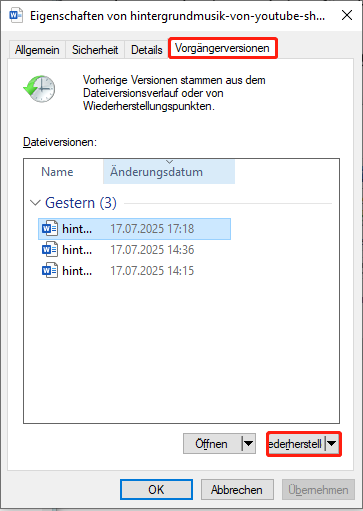
Schritt 3. Öffnen Sie nun die wiederhergestellte Datei und überprüfen Sie, ob die eingefügten Daten vorhanden sind. Wenn ja, können Sie den Inhalt an die gewünschte Stelle kopieren und einfügen.
Wie Man Dauerhaft Gelöschte Dateien Wiederherstellt
Wir haben oben beschrieben, wie man Dateien aus dem Zwischenablageverlauf und früheren Office-Versionen wiederherstellt. Im nächsten Abschnitt zeigen wir Ihnen, wie man dauerhaft gelöschte Dateien unter Windows wiederherstellt.
Um dauerhaft gelöschte Dateien von Ihrer Computerfestplatte wiederherzustellen, können Sie MiniTool Power Data Recovery verwenden. Es handelt sich um eine sichere und zuverlässige Datenrettungssoftware, die speziell für Windows-Nutzer entwickelt wurde. Sie eignet sich hervorragend zur Wiederherstellung verschiedener Dateitypen, darunter Dokumente, Fotos, Videos, Audiodateien, E-Mails, Archive und mehr.
MiniTool Power Data Recovery FreeKlicken zum Download100%Sauber & Sicher
Die kostenlose Edition dieses leistungsstarken Tools zur Wiederherstellung nach Festplattenausfällen ermöglicht es Ihnen, bis zu 1 GB an Dateien kostenlos wiederherzustellen.
Siehe dieses Tutorial für detaillierte Schritte zur Datei-Wiederherstellung: Endgültig gelöschte Dateien wiederherstellen Windows 10.
Fazit
Dieser Beitrag zeigt, wie Sie gelöschte Dateien aus dem Zwischenablageverlauf mit der Tastenkombination Windows + V und mit der Funktion Vorgängerversionen in Office wiederherstellen können. Wir hoffen, dass Sie Ihre Daten nach Anwendung der oben genannten Methoden erfolgreich wiederherstellen können.

